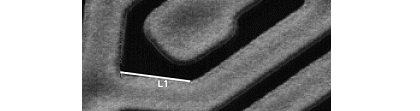|
Image-Pro |
サポート>Image-Pro plus 操作手順書>測定>マニュアル測定> | |
操作例1: 直線ツールで距離を測定する1. 画像を開く。ここでは例として、Image-Proに付属のサンプル画像"Circuit.tif"を使用します。 2."Measure"(測定)メニューから"Measurements"(マニュアル測定)を選んで"Measurement"(マニュアル測定)ダイアログボックスを開く。 3. ダイアログボックスの左側にある測定ツールの中から直線ツールボタン( この時、"Auto Add"(自動追加)オプションを選択し、"Select Meas."(測定項目)欄で測定項目[ここでは"Length"(長さ)]を選択しておくと、測定結果が自動的に"Measurements"(測定値)タブに書き込まれます。 画像内をドラッグして直線を引きます。
作成した直線には、"L"で始まるラベルが付きます(上図)。 4. 直線の長さ、方向、位置を修正したいときは、選択矢印( 5. 測定結果を算出する。 直線の長さ等のデータは、直線を引くと同時に"Features"(図形)タブに表示されます。 上の3.の手順で"Auto Add"(自動追加)オプションを選択した場合、"Measurements"(測定値)タブに測定結果が表示されます。"Auto Add"オプションを選択していない場合は、まず選択矢印で画像内の直線(上図では"L1")を選択してから、"Select Meas."(測定項目)欄で"Length"(長さ)を選択し、"Add >"(追加)ボタンをクリックすると、測定結果が"Measurements"タブに表示されます。 |
Copyright © Maxnet Co., Ltd All rights reserved.